Discord permet des discussions textuelles et audio entre les joueurs et d’autres personnes partageant les mêmes idées. Si vous souhaitez avoir un impact plus important sur Discord, vous pouvez utiliser la mise en forme pour égayer vos messages texte. Voici comment.
Comme d’autres plateformes de chat en ligne, Discord utilise certains éléments de syntaxe Markdown pour la mise en forme du texte. Si vous connaissez Markdown, ce processus devrait être simple.
Table des matières
Formatage de texte Discord de base
En utilisant la syntaxe Markdown, vous pouvez facilement appliquer un formatage gras, italique, souligné ou barré aux messages Discord. Vous pouvez également combiner ces options de formatage, ce qui vous permet d’envoyer des messages qui utilisent tout sauf le formatage barré, si vous le souhaitez.
Ces options de formatage s’appliquent aux messages que vous envoyez sur le Web Discord, Windows 10, et Applis Mac, ainsi que via les applications mobiles pour iPhone, iPad, et Android dispositifs.
Comment mettre en italique dans Discord
Si vous souhaitez ajouter des italiques dans Discord, insérez un seul astérisque
au début et à la fin de votre message. Le formatage n’apparaîtra pas tant que vous n’aurez pas envoyé le message.
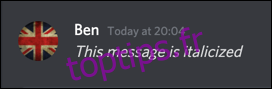
Un message en italique dans Discord
Comment rendre le texte gras dans Discord
Pour appliquer une mise en forme de texte en gras aux messages Discord, ajoutez deux astérisques (**) au début et à la fin du message avant de l’envoyer.
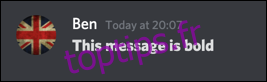
Un message Discord avec du texte en gras
Comment souligner du texte dans Discord
Vous pouvez souligner du texte dans Discord comme moyen d’ajouter une importance subtile aux messages, au lieu du gras ou de l’italique.
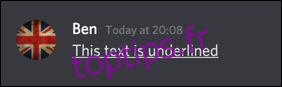
Un message Discord avec du texte souligné
Comment barrer du texte dans Discord
Le texte barré peut être utilisé pour rayer du texte. Vous pouvez le faire pour mettre en valeur une partie d’un message que vous avez supprimée sans supprimer réellement le message. Pour ajouter du texte barré dans Discord, utilisez deux tildes (~~) aux deux extrémités de votre message.

Un message Discord avec une mise en forme barrée
Combinaison des options de mise en forme du texte
Vous pouvez combiner la mise en forme de texte gras, italique et souligné dans un seul message Discord. Cependant, vous ne pouvez pas les combiner avec une mise en forme barrée.
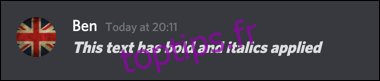
Un message Discord avec des caractères gras et italiques appliqués
Pour envoyer un message avec une mise en forme de texte gras, italique et souligné, vous devez utiliser la mise en forme Discord pour les trois options de votre message.
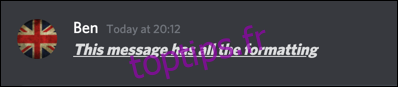
Un message Discord avec du texte en gras, en italique et souligné
Ajout de blocs de code aux messages Discord
Les blocs de code peuvent être un bon moyen d’envoyer des messages sans mise en forme appliquée. Comme son nom l’indique, cette fonctionnalité est particulièrement utile si vous collaborez sur un projet et devez partager des extraits de code avec d’autres utilisateurs de votre chaîne Discord.
Ils sont également utiles si vous souhaitez envoyer des messages contenant des éléments tels que des astérisques ou des traits de soulignement que Discord reconnaîtrait autrement comme une mise en forme Markdown.
Pour envoyer un message à l’aide d’un bloc de code Discord, ajoutez des accents inversés (également appelés accents graves) au début et à la fin de vos messages.
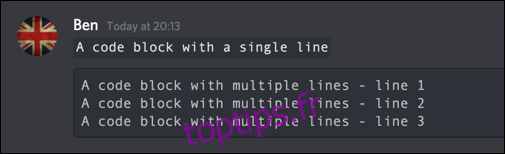
Plusieurs messages de blocage de code Discord
Utilisation des blocs de citation dans Discord sur le Web et le bureau
Les blocs de citation Discord peuvent être utilisés pour citer un texte extérieur ou des messages antérieurs sur votre chaîne. Ces blocs apparaissent au-dessus de votre message pour fournir un contexte supplémentaire au vôtre.
Comme les blocs de code, vous pouvez créer des blocs de guillemets sur une ou plusieurs lignes en utilisant un ou trois symboles supérieurs à (>). Les deux options vous permettent de créer un bloc de devis. Vous devrez appuyer sur Maj + Entrée pour passer à plusieurs lignes, ainsi que pour quitter un bloc de devis pendant l’édition.
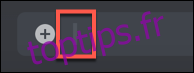
Un symbole de bloc de citation Discord
Pour les blocs de guillemets simples, tapez votre devis sur une seule ligne, puis appuyez plusieurs fois sur Maj + Entrée sur votre clavier pour sortir du bloc de devis. Le symbole du bloc de devis disparaîtra sur votre ligne pour signifier la fin de votre bloc de devis.
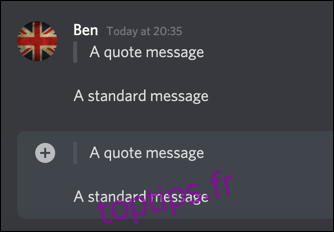
Un message Discord à guillemet simple
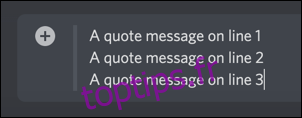
Un bloc de devis Discord sur plusieurs lignes
Une fois que vous êtes prêt à sortir du bloc de devis, appuyez plusieurs fois sur Ctrl + Maj jusqu’à ce que le symbole du bloc de devis disparaisse.
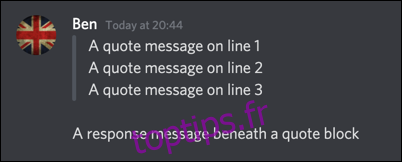
Un bloc de devis Discord sur plusieurs lignes

